※【2013/12/14 追記】実際にLINEのトーク履歴をバックアップして新機種へと移行してみました。
誰にでもわかりやすいように詳しい解説記事を書きました。宜しければどうぞ。
LINEトーク履歴のバックアップ、アカウントを移行して新機種へ復元するまでに行ったこと
LINEのトーク履歴が、いつの間にやら完全にバックアップと復元ができるようになっていたのでちょっとメモしておきます。対応バージョンは以下のとおり。
- Android版 LINE3.5.0以降
この完全バックアップはトーク履歴をスタンプ込みですべてバックアップ&復元します。
バージョン3.5.0以前はこの機能がなく、新機種への変更、トラブルによるアプリ再インストールなどの際にトーク履歴がもう気持ち良いくらいにサクッとなくなってました。実は以前からテキストデータに保存してメールで添付なんて機能はあったんですけど、ただの会話テキストの羅列でしかなく、よほど重要な会話じゃない限り誰がこんなの使うんだ、みたいな機能でした。
バージョン3.5.0以降、完全バックアップに対応したことで、思い出の会話を消すことなくバックアッブしたり、新機種へトーク履歴をそのまま引き継ぐことができるなど、かなり便利になりました。
以下にバックアップ方法および復元方法について記事にしましたので参考にしてみてください。
LINEのトーク履歴のバックアップ方法
※こちらはAndroid版の記事になります。iPhone版は現状ではバックアップ、完全復元は未対応です。
トークのバックアップ
トーク画面を開きます
トーク履歴のバックアップは各トーク毎になりますので、まずはバックアップしたいトーク画面を開きます。
右上の赤丸部分をタップします
「トーク設定」をタップします
「トーク履歴をバックアップ」をタップします
「すべてバックアップ」をタップします
「テキストでバックアップ」は従来のテキストデータのバックアップになります。
6、SDカードに保存されます(メール転送可)
Android端末の場合はSDカード内の「LINE_Backup」というフォルダ内に保存されます。メール送信ができるので、Gmailなどに転送しておいて、機種変更の時に手作業で新しい端末の同フォルダ内にコピーすれば復元できます。
トークの復元、インポート
復元したいトーク画面を開きます
復元はバックアップ同様、復元したいトークごとにひとつひとつ行います。
「トーク設定」より「トーク履歴をインポート」をタップします
トーク履歴のインポートができない場合は、その相手とのトークに対応したトーク履歴のzipファイルが指定の場所(「SDカード」→「LINE_Backup」)に存在しないか、ファイル名が違う場合が考えられます。
インポート完了です
「トーク履歴をインポートしました」のダイアログが出たら完了です。トークが復帰しているのが確認できると思います。
機種変更時に以前のトークを引き継ぐ場合、新機種へのLINEアカウントの移行作業をしっかり行なっていないとトーク履歴の引き継ぎができません。トーク履歴のバックアップデータは作成したアカウントでしか使えないので注意が必要です。
※詳しく知りたい方は以下の記事もあわせてお読みください。
LINEトーク履歴のバックアップ、アカウントを移行して新機種へ復元するまでに行ったこと

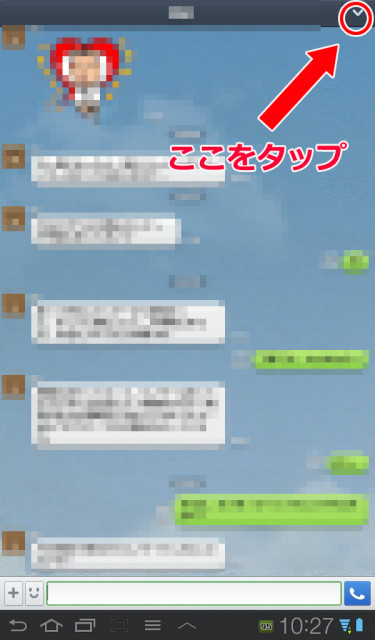
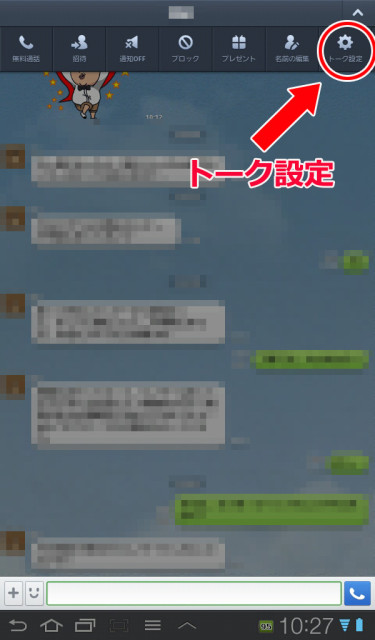
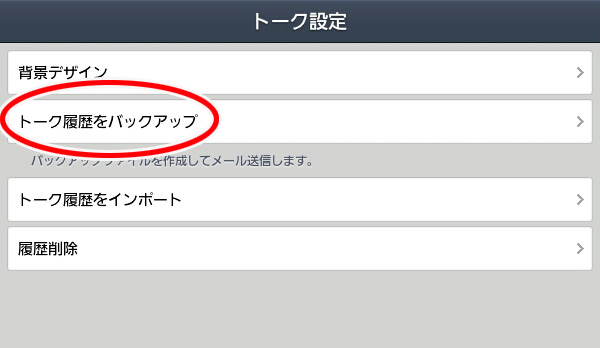
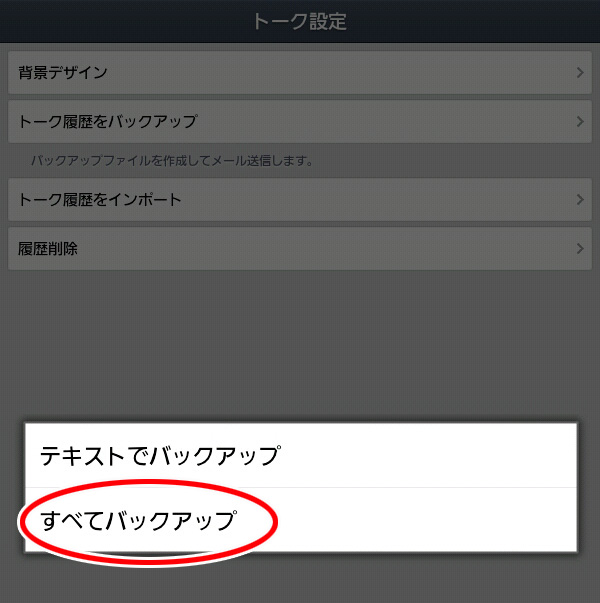
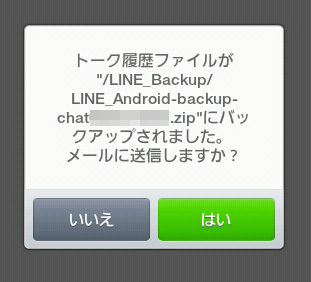
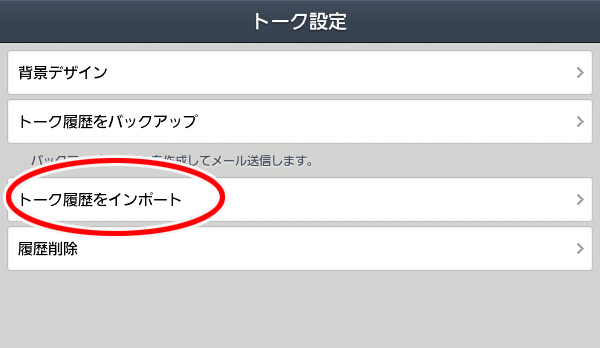
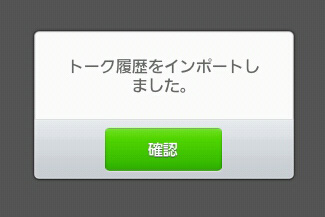


それから一つ質問ですが、バックアップをすると古い上書きは消えてしまうと
聞いたんですが本当ですか?1からやり直す方法はあるんでしょうか?